Altair HyperWorks 2025 是功能强大的CAE解决方案!提供了紧密集成的一流工具套件用于建模,分析,优化,可视化,重新封装和性能数据管理。是一个完整的套件,包含一系列的独立工具,每个工具都对应不同的方面,旨在轻松增强您的工作流程。结合人工智能 (AI) 与高性能计算 (HPC) ,以及具有云可扩展性的多物理场仿真和数字线程连接性的强大功能,Altair HyperWorks 2025 不仅仅是一款仿真平台,更是创新的起点。
目录
Altair HyperWorks 2025 新功能
Altair HyperView 2025
- 在HyperView – 多核配置文件中支持额外的求解器和动画模式
在HyperView中的覆盖范围 – 多核(HV – MC)配置文件在此次发布中得到了极大的扩展,新增了线性动画模式并支持OptiStruct、Nastran和Ansys结果。之前,HV – MC仅支持瞬态动画模式和Radioss、LS-DYNA、Abaqus和PamCrash结果。计划在即将发布的版本中对HV-MC进行更多改进。
- GLB 导出增强功能
现在在导出GLB时,您可以跳过模型层次结构,从而 使导出时间更快,文件大小更小。此选项对查看GLB的3D模型和PPT格式以及不使用模型层次结构的查看模式都适用。此选项的效果在具有大量部件的模型中会更明显。默认情况下,模型层次结构将被跳过导出。 - Python 应用程序编程接口
新的 QueryResultsTool() 类已被引入。此 API 允许您以 NumPy 数组格式查询实体属性,支持查询表工具中的所有实体属性。
新的实体类型类Set()支持HyperView集的所有属性。实体可以通过Collection和集使用方法addByCollection()、removeByCollection()、addBySet()和removeBySet()进行添加/删除。
- 增强功能
术语变更:此版本中,一些与结果相关的选项名称已更改。
在HyperView – MultiCore中,“简单”平均方法现在被称为“先计算后平均”,“高级”方法现在被称为“先平均后计算”。
“Abs Max Principal” 结果组件在 HyperView – General 和 HyperView – MultiCore 配置文件中均重命名为 “Extreme Principal”。
最大绝对主应力:现在在HyperView的两个配置文件中都可以计算三个主应力或应变的绝对最大值。
Ctrl + MMB 更新为仅设置旋转中心,自动适应将映射为 Alt + MMB。
笔记默认填充颜色已更改,使其在浅色和深色主题中都更易见。
Altair MotionView 2025
- 将系统定义保存到实体浏览器(MotionView)
MotionView 的实体浏览器包含可以添加到模型中的实体列表。现在可以将系统保存到实体浏览器中,以便快速检索和重复使用。
- 多梁上的可变形曲线(MotionView)
在之前的版本中,MotionView 和 MotionSolve 增加了对可变形曲线接触的支持,可以用于模拟接触中的管道、电缆和管子。在本次版本中,MotionView 进一步增强了这一功能,提供了在创建多梁实体时添加带有图形的可变形曲线的选项。这一改进简化了细长元件模型的设置,使配置速度更快。
Altair TableView 2025
- 覆盖工具
覆盖工具已从面板迁移到对话框。从表格覆盖工具。 - Python API 用于 TableView
CSV导入和导出。
通过字典设置多个单元格的值。
格式化单元格字体、文本和背景颜色。
动态调整表格大小相对于表格内容。
Altair HyperWorks 功能特色
- 加快产品开发
Altair通过与PDM系统的双向连接集成了当今程序产品生命周期所需的工具,同时使多个变体和子系统可以在同一模型中轻松管理。 - 更好的跨学科合作
在每个操作环境中对您日益复杂和连接的产品进行高保真的多学科,多物理场和多模型仿真。 - 精确建模更多设计方案
HyperWorks是在HyperMesh(用于有限元建模和可视化的最受信任的行业标准)的基础上构建的,用于产品开发的统一CAE环境。 - 快速,直观的工作流程
通过针对特定过程进行了优化的新工作流程来加速产品开发,包括疲劳分析,概念设计优化,CFD建模,设计探索等。 - 管理最大的模型
借助与PDM系统的双向连接的高效装配管理,可以在同一模型内轻松管理多个变体和子系统。 - 直接有限元和几何建模
使用直观的直接建模功能可以快速创建和评估设计备选方案。直接在现有的有限元模型上引入新的几何修订。 - 高保真网格
通过高效的工作流程来减少模型构建时间,这些工作流程包括:几何图形的创建和编辑,中表面提取,表面网格划分和中间网格划分,网格质量校正。
Altair HyperWorks 2025 安装教程
1、打开tercel,复制ProgramData到C:/
2、运行ittel.reg
3、打开setup,管理员身份运行hwDesktop2025_win64,设置安装路径(可自定义),这里以装在D盘为例
4、下一步
5、下一步
6、下一步
7、安装,实测需7分钟
8、安装完成后,打开tercel,复制2025文件夹
9、右击桌面【HyperView 2025】选择【打开文件所在的位置】,点击地址栏中的【Altair】
10、右击粘贴并替换
11、运行软件,选择需要使用的软件(如:HyperView 2025),点击【Create Session】
12、安装成功
中文设置方式
- 点击【File】——>【Preferences】——>【application】——>【language】——>【简体中文】——>【OK】
- 重启即是中文版,哎就很棒
相关文件下载
Altair HyperWorks 2025 中文版安装包下载
tercel下载
注:本站统一解压密码为www.ittel.cn

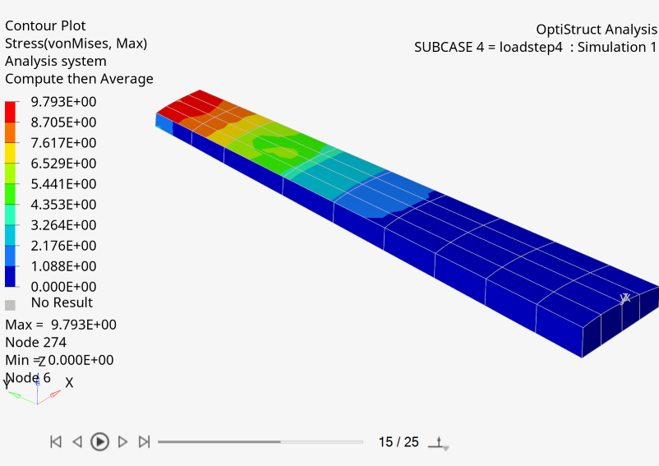
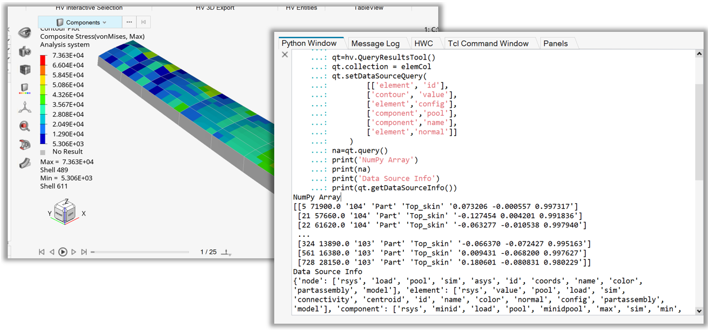
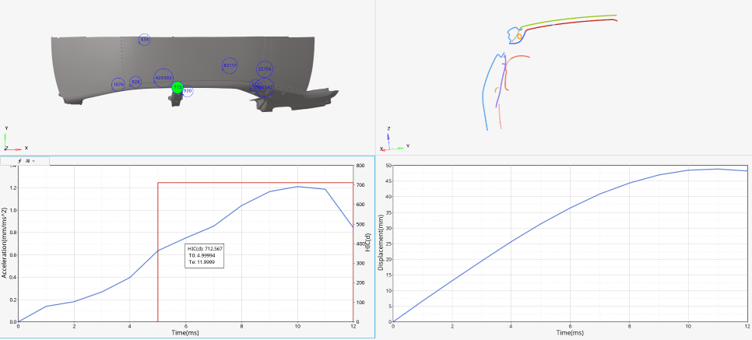
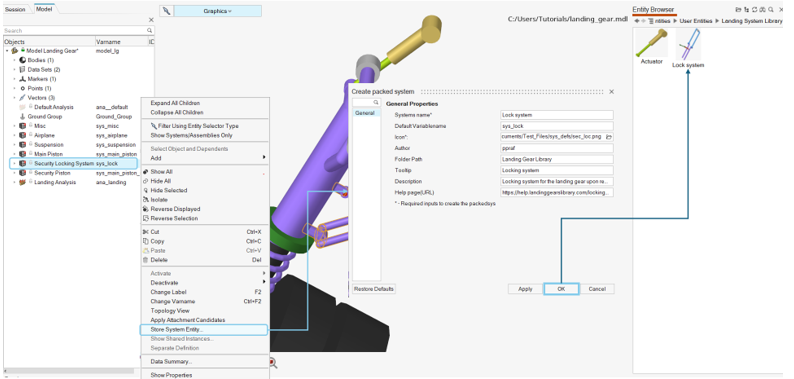
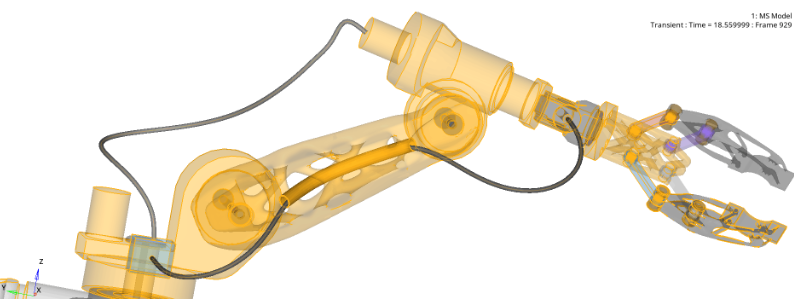
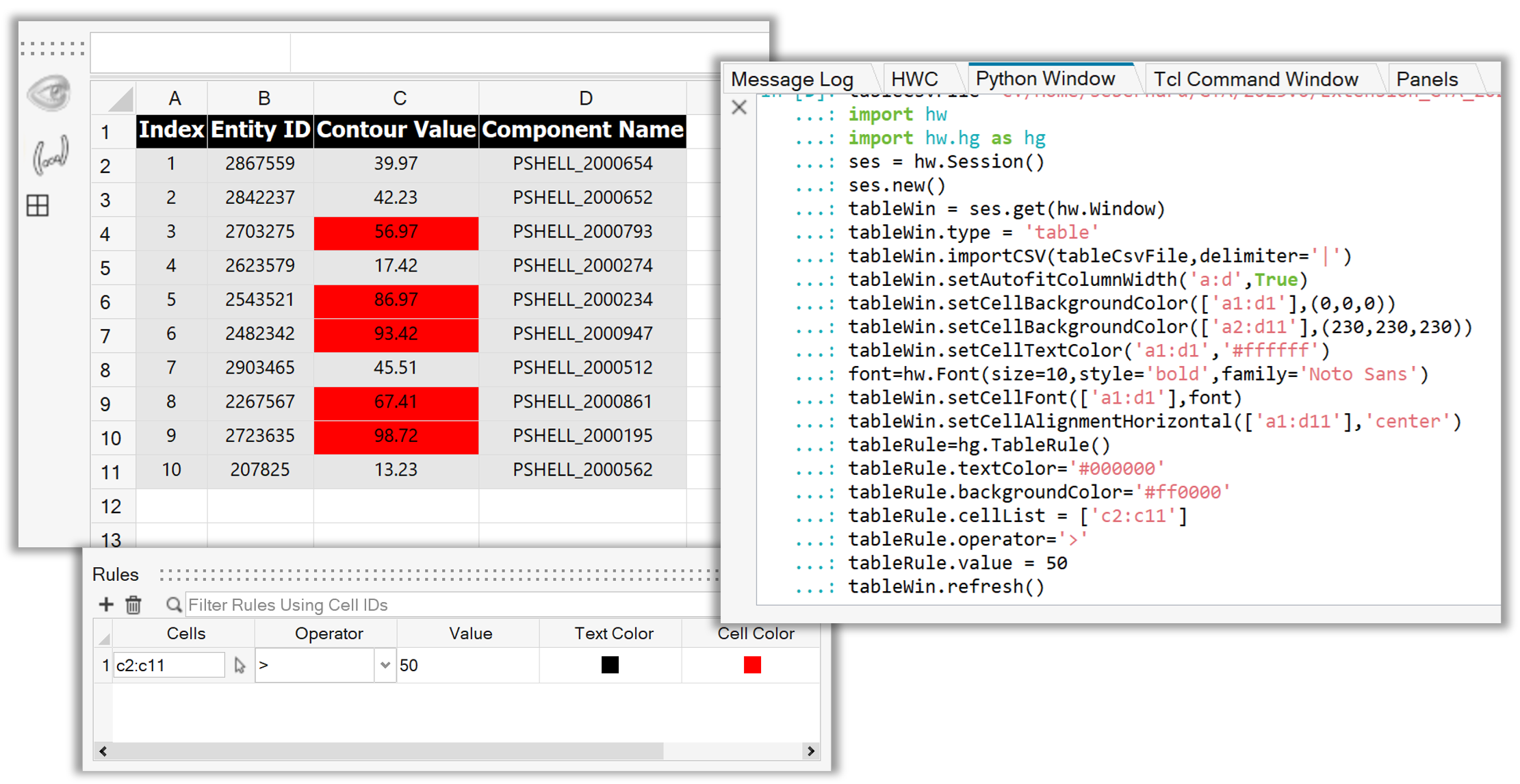
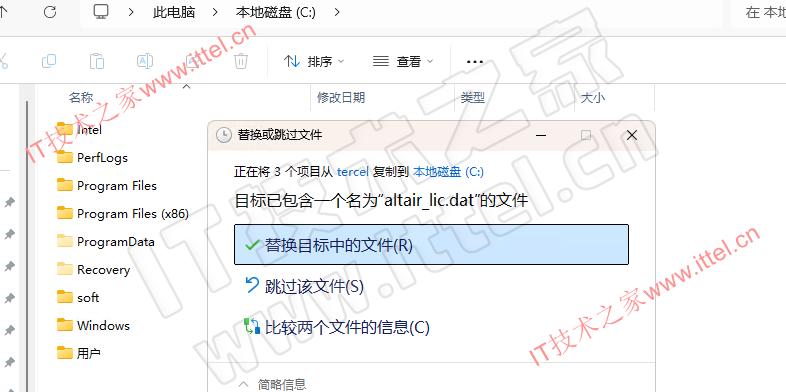
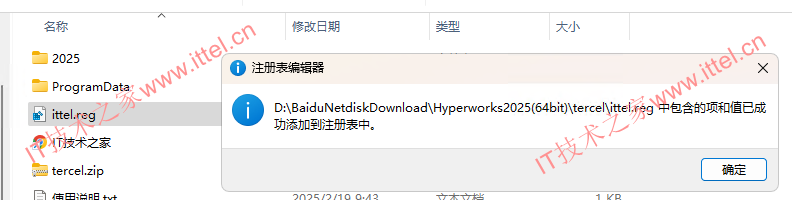

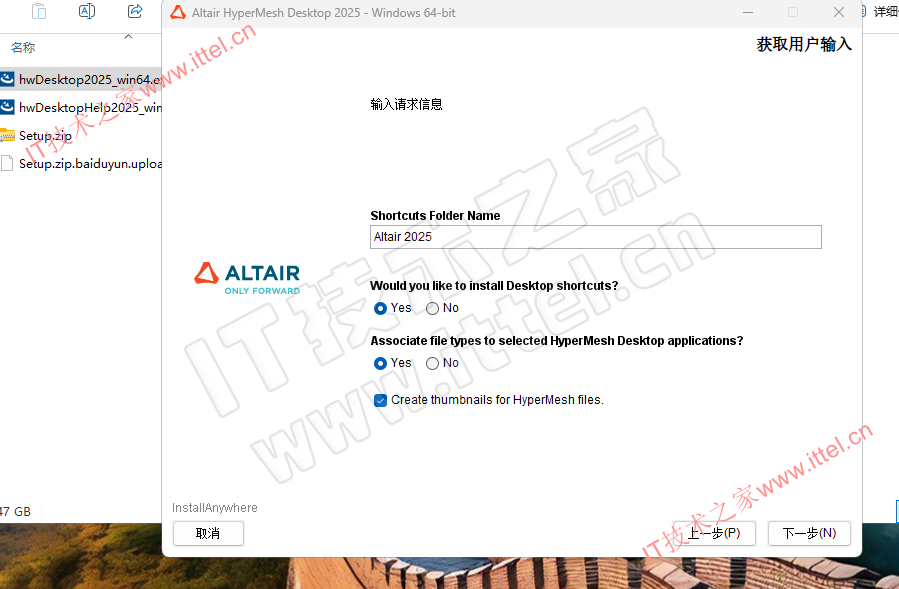
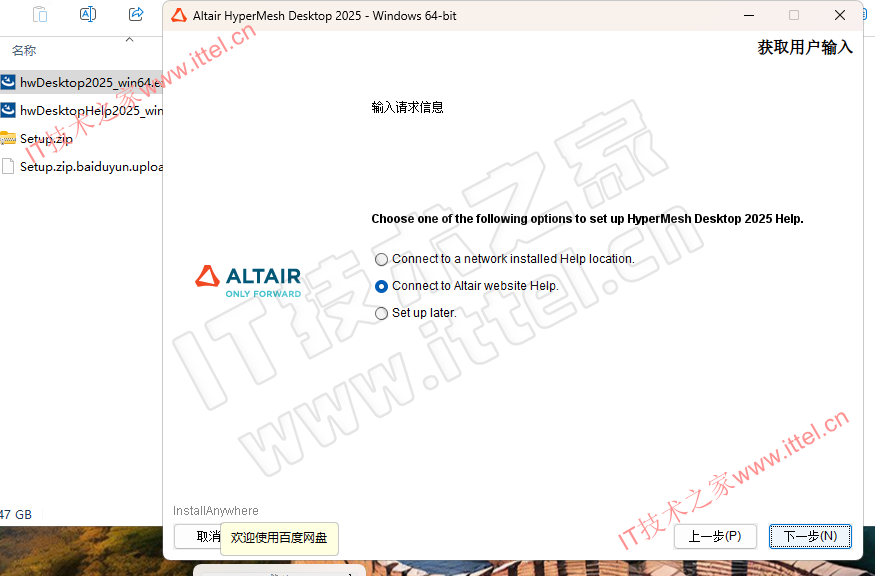
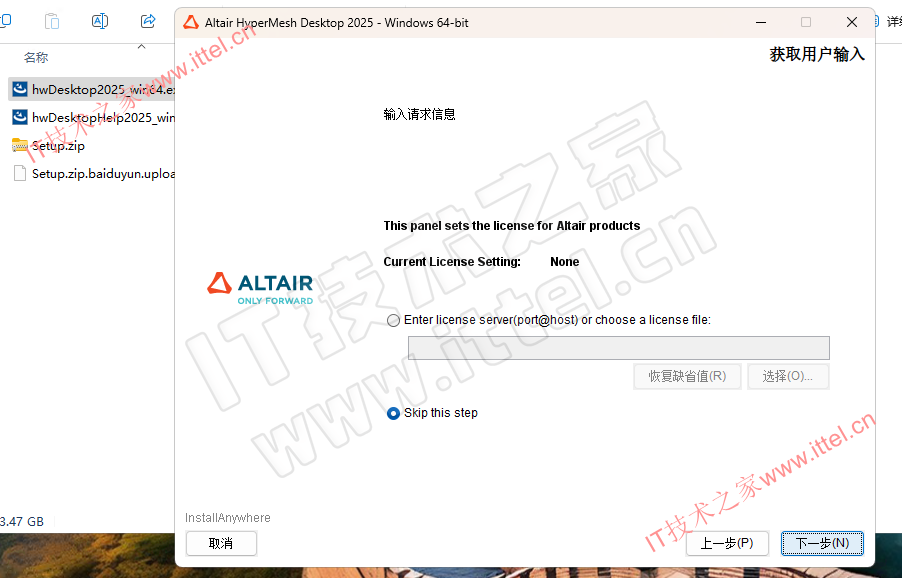

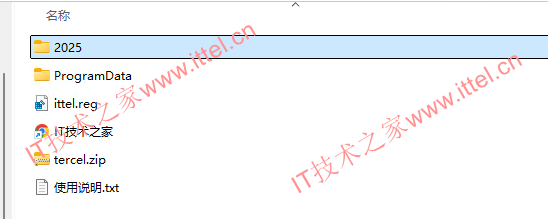


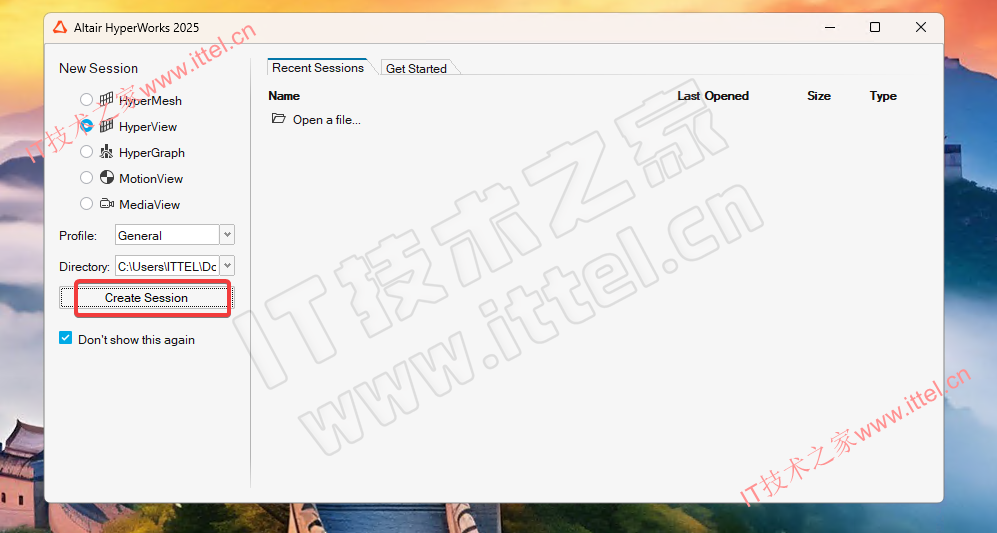
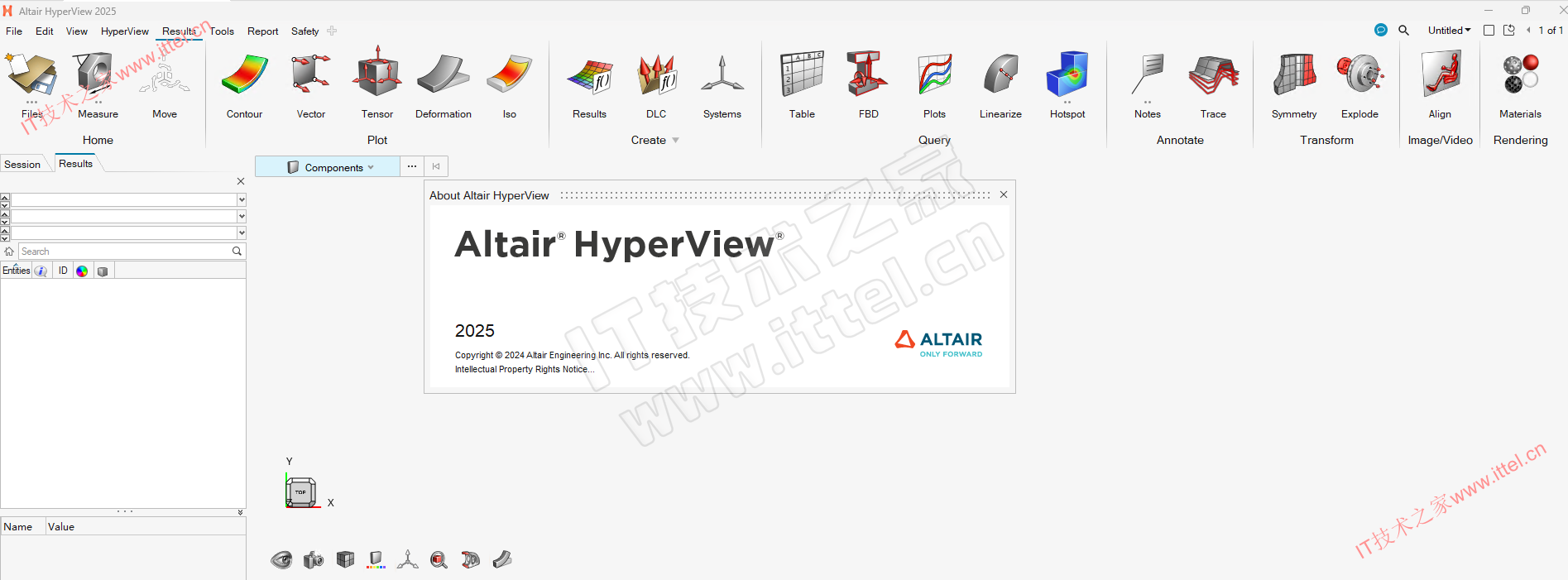
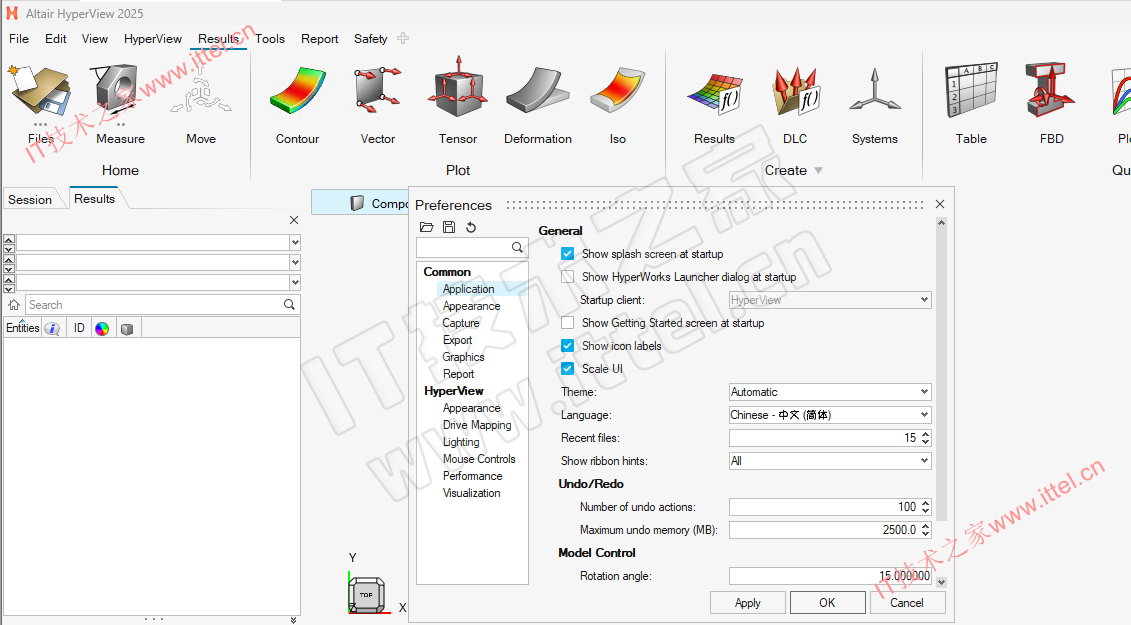
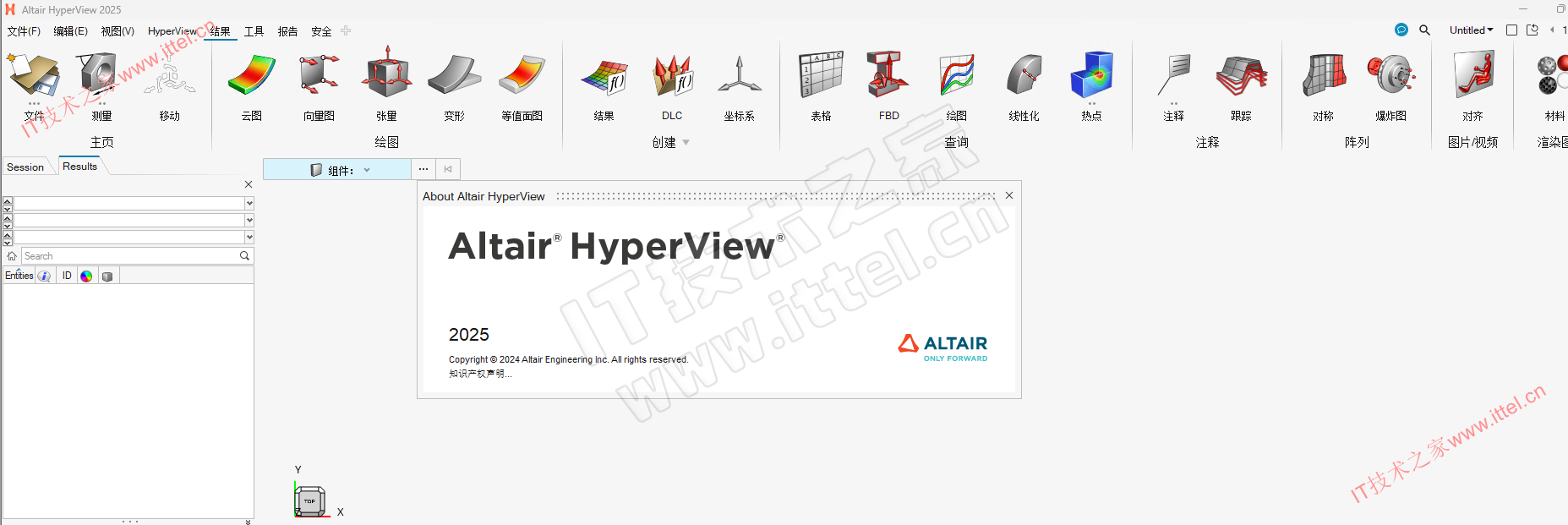
 微信扫一扫打赏
微信扫一扫打赏
 支付宝扫一扫打赏
支付宝扫一扫打赏

